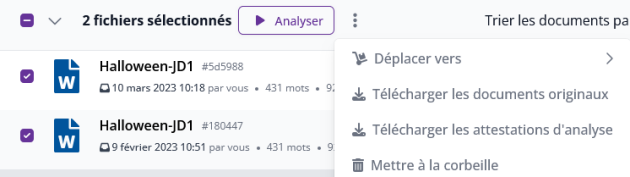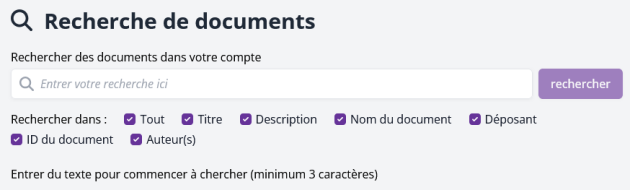Dépôt de fichier via l'interface Web (Espace personnel Compilatio Magister)
Cette option de dépôt de fichier est utile lorsque vous souhaitez effectuer vous-même l'analyse d'un document.
Conseil : Rappel : organiser et créer des dossiers⚓
Pensez à créer des nouveaux dossiers afin de mieux gérer votre espace personnel Magister Compilatio (voir la section Gérer son espace).
Comment déposer un document ?⚓
Attention : Exception Internet Explorer⚓
Dans les versions antérieures à Internet Explorer 9 le chargement des documents via le « glisser-déposer » est impossible.
Après l'ajout de votre document, le fichier apparaît en haut de la liste des fichiers du dossier dans le dossier par défaut, les documents sont mis dans la bibliothèque mais l'analyse ne se lance pas automatiquement. Dans les autres dossiers, tout dépendra des paramètres que vous avez mis en place. Vous pouvez à tout moment changer les paramètres, ou lancer une analyse manuellement en cliquant sur le bouton d'analyse.
Pour en savoir plus, voir partie « bibliothèque de référence » et lancement de l'analyse.
Remarque : Astuce : déposer plusieurs fichiers à la fois (archive .zip)⚓
Si vous avez des fichiers compressés dans une archive .zip, déposez l'archive en "glisser-déposer" dans le cadre en pointillé. Compilatio va extraire les fichiers un par un et les afficher dans la liste des documents à analyser.
Comment supprimer un document ?⚓
Pour supprimer un document, cliquez sur les 3 points en bout de ligne, puis choisissez l'option ![]()
Alternative : cliquez sur la coche à gauche du document, puis une mention « fichiers sélectionnés » apparaît : cliquez sur les 3 points puis à droite du résultat de l'analyse et cliquez ensuite sur Mettre à la corbeille - pratique pour supprimer plusieurs fichiers en une fois :
Remarque : Remarque⚓
Vider la corbeille ne suffit pas à supprimer définitivement un document, il faut le désindexer de la bibliothèque de référence pour éviter que le fichier ne soit utilisé comme élément de comparaison (se référer aux rubriques « Bibliothèque de référence » et « Gérer son espace » pour apprendre comment supprimer un fichier de façon permanente).
Comment rechercher un document ?⚓
Remarque :
La recherche peut s'effectuer selon plusieurs critères.